WhatsApp cung cấp hệ thống thông báo có khả năng tùy chỉnh cao trên iOS và Android. Ngoài cài đặt thông báo trên toàn hệ thống, bạn cũng có thể đặt âm thanh thông báo tùy chỉnh cho các liên hệ và nhóm WhatsApp cụ thể. Đây là cách thực hiện.
Bạn có thường xuyên nhận được các thông báo không liên quan trên WhatsApp không? Bạn luôn có thể tắt cảnh báo WhatsApp trên điện thoại của mình. Nhưng làm như vậy, bạn có thể bỏ lỡ những tin nhắn quan trọng từ bạn bè và gia đình. Thay vào đó, bạn có thể đặt âm thông báo tùy chỉnh cho những người liên hệ quan trọng trên WhatsApp và ưu tiên chú ý đến họ.
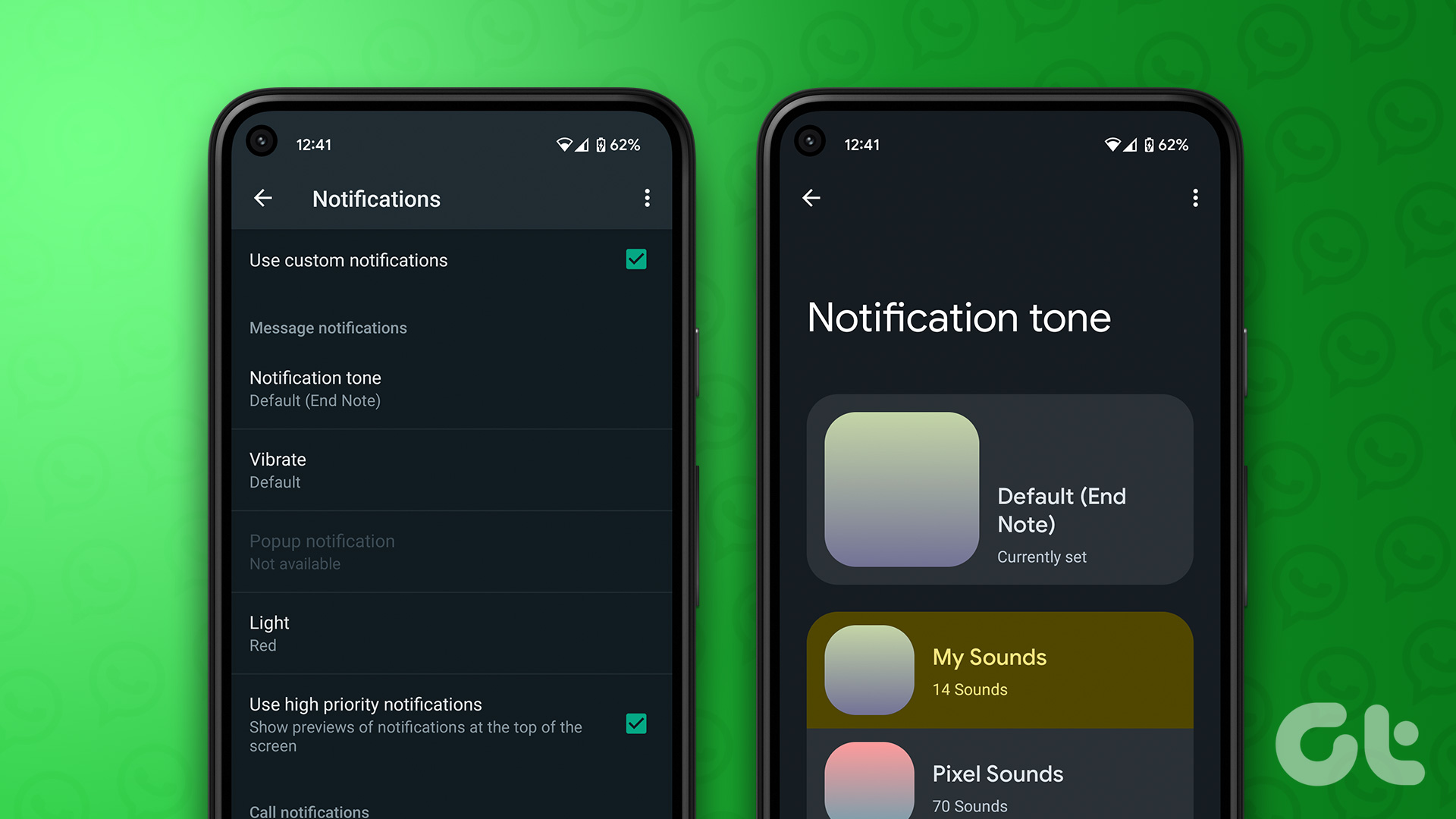
1. Đặt âm báo cụ thể cho các liên hệ trên WhatsApp iOS
Trước tiên, chúng tôi sẽ chỉ cho bạn cách đặt các âm báo thông báo khác nhau cho các nhóm và tin nhắn WhatsApp cũng như chuyển sang điều chỉnh tương tự cho các liên hệ cụ thể.
Bước 1: Mở WhatsApp trên iPhone của bạn.
Bước 2: Di chuyển đến tab Cài đặt.
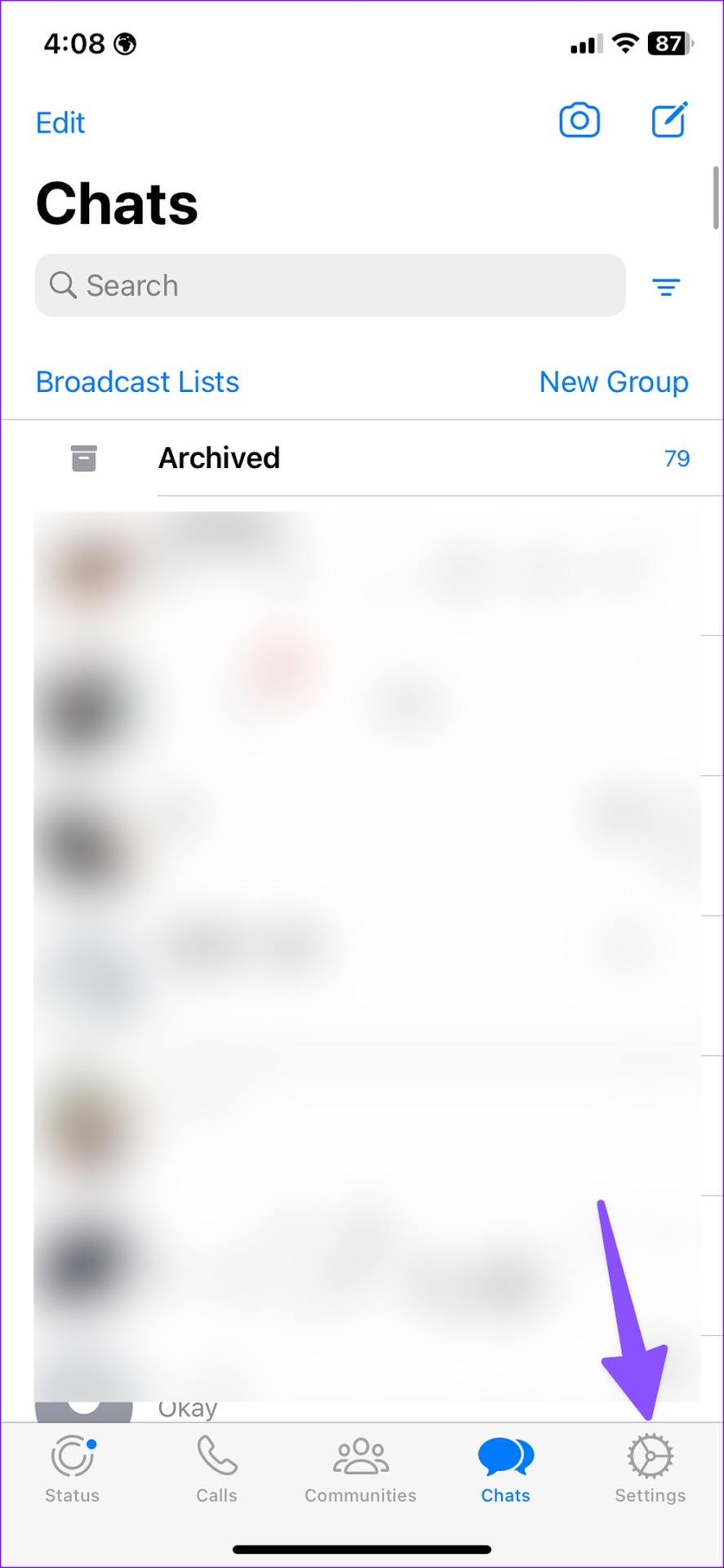
Bước 3: Chọn’Thông báo’.
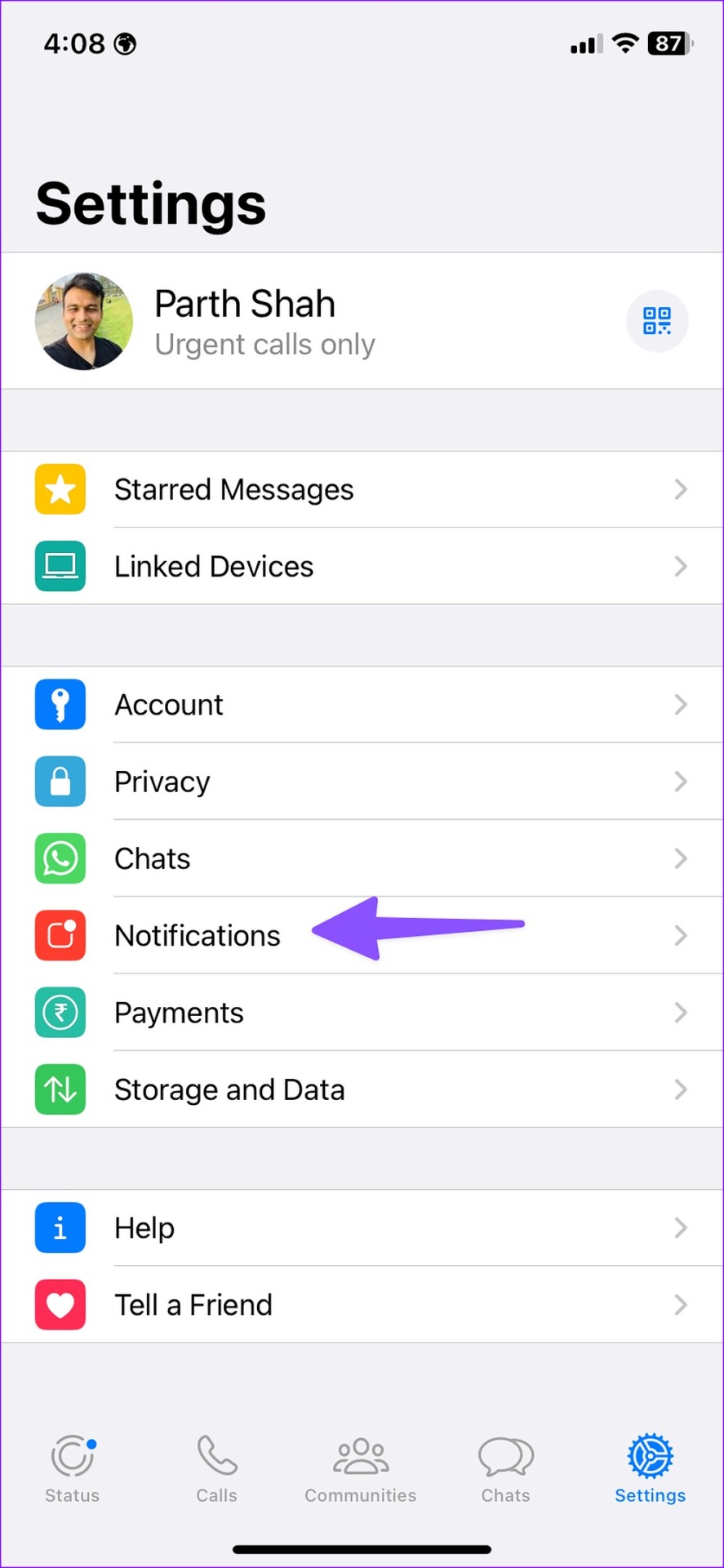
Bước 4: Mở Âm thanh trong’Thông báo tin nhắn’và chọn âm báo ưa thích của bạn cho các tin nhắn thông thường.
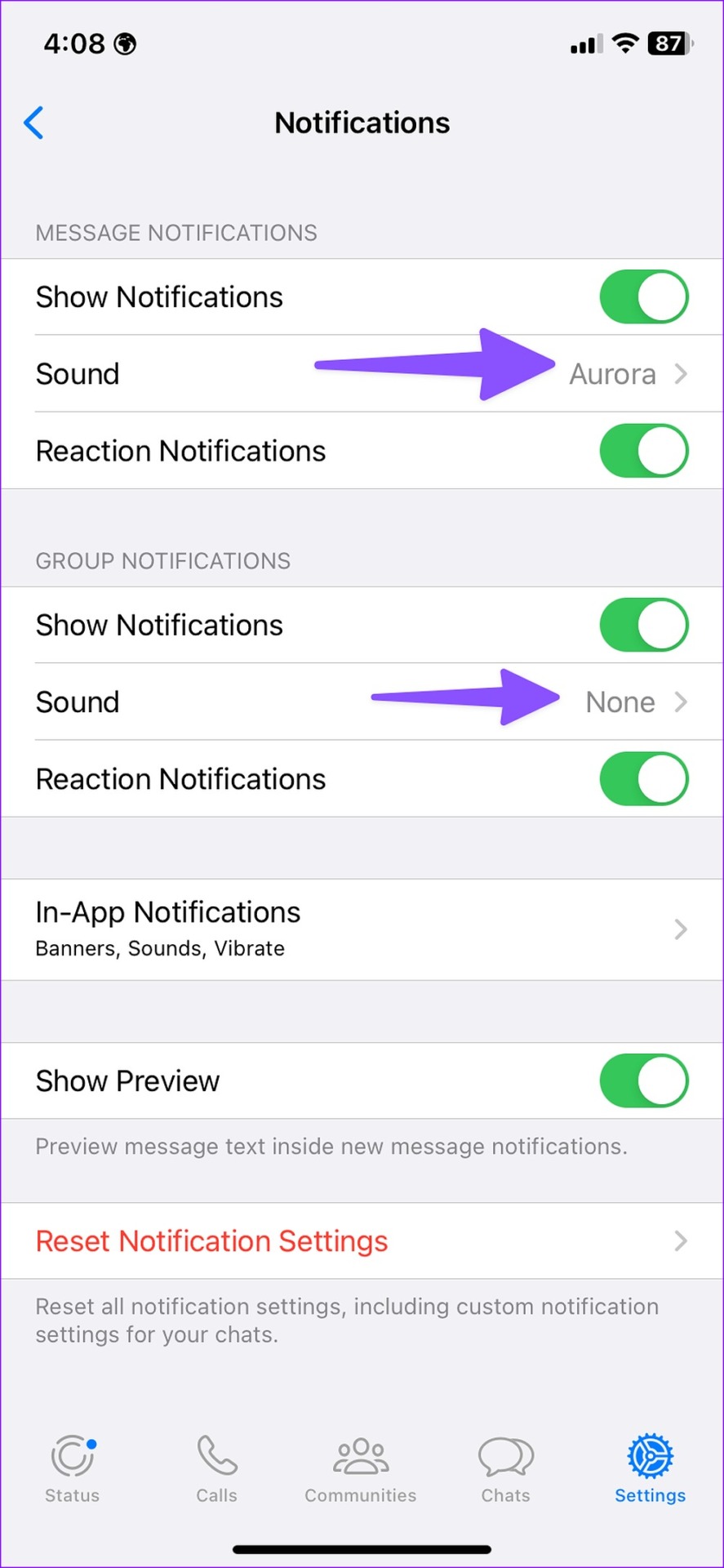
Bước 5: Kiểm tra’Nhóm thông báo’từ cùng một menu và mở Âm thanh. Chọn âm phù hợp cho các nhóm WhatsApp.
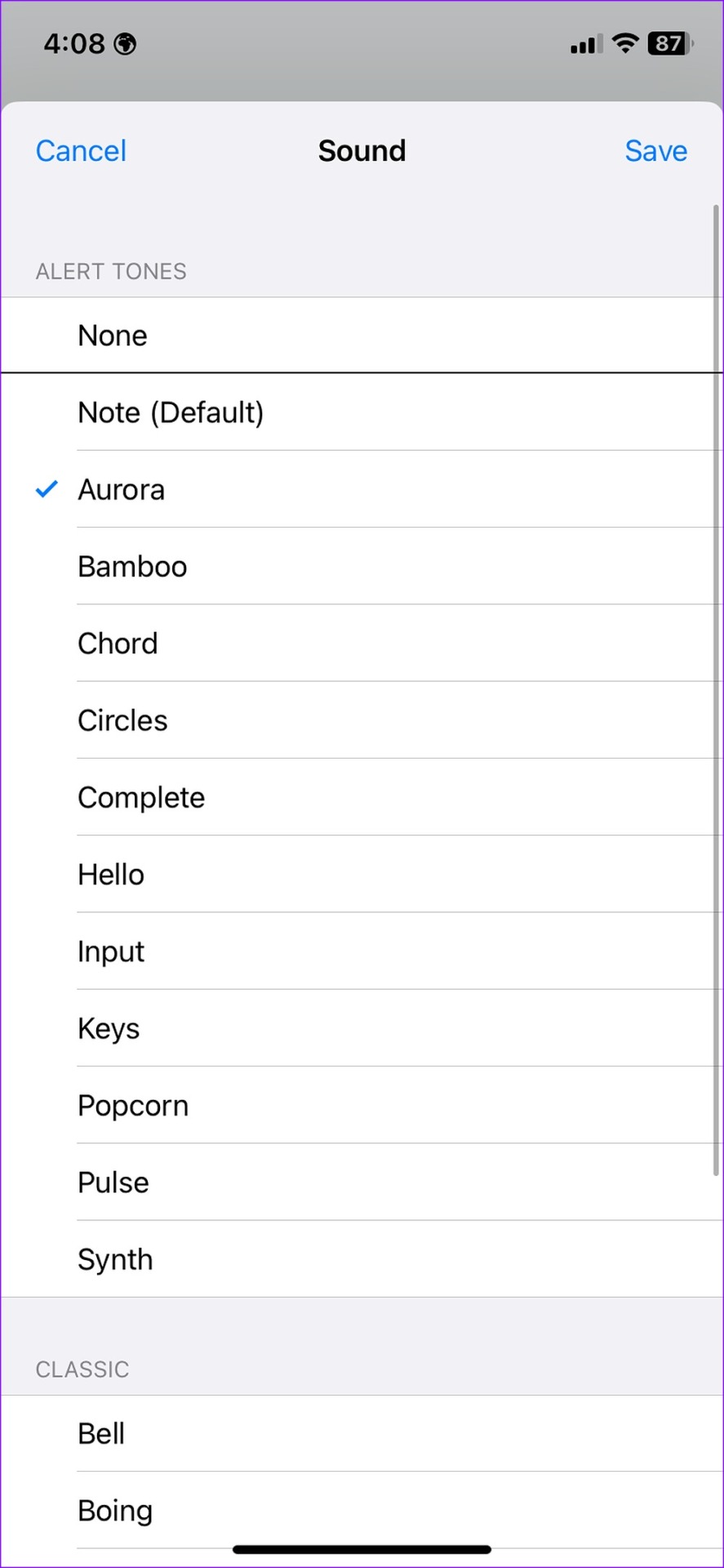
Nếu bạn thấy khó chịu với thông báo phản ứng của WhatsApp, hãy tắt chúng từ cùng một menu.
Âm thông báo cụ thể cho Danh bạ WhatsApp
Bạn có thể đặt âm thanh thông báo tùy chỉnh cho người thân của mình hoặc các liên hệ WhatsApp thường dùng trên iPhone. Làm theo các bước bên dưới.
Bước 1: Khởi chạy WhatsApp trên iPhone của bạn.
Bước 2: Mở chuỗi trò chuyện cho mà bạn muốn đặt âm báo cụ thể.
Bước 3: Nhấn vào tên liên hệ ở trên cùng.
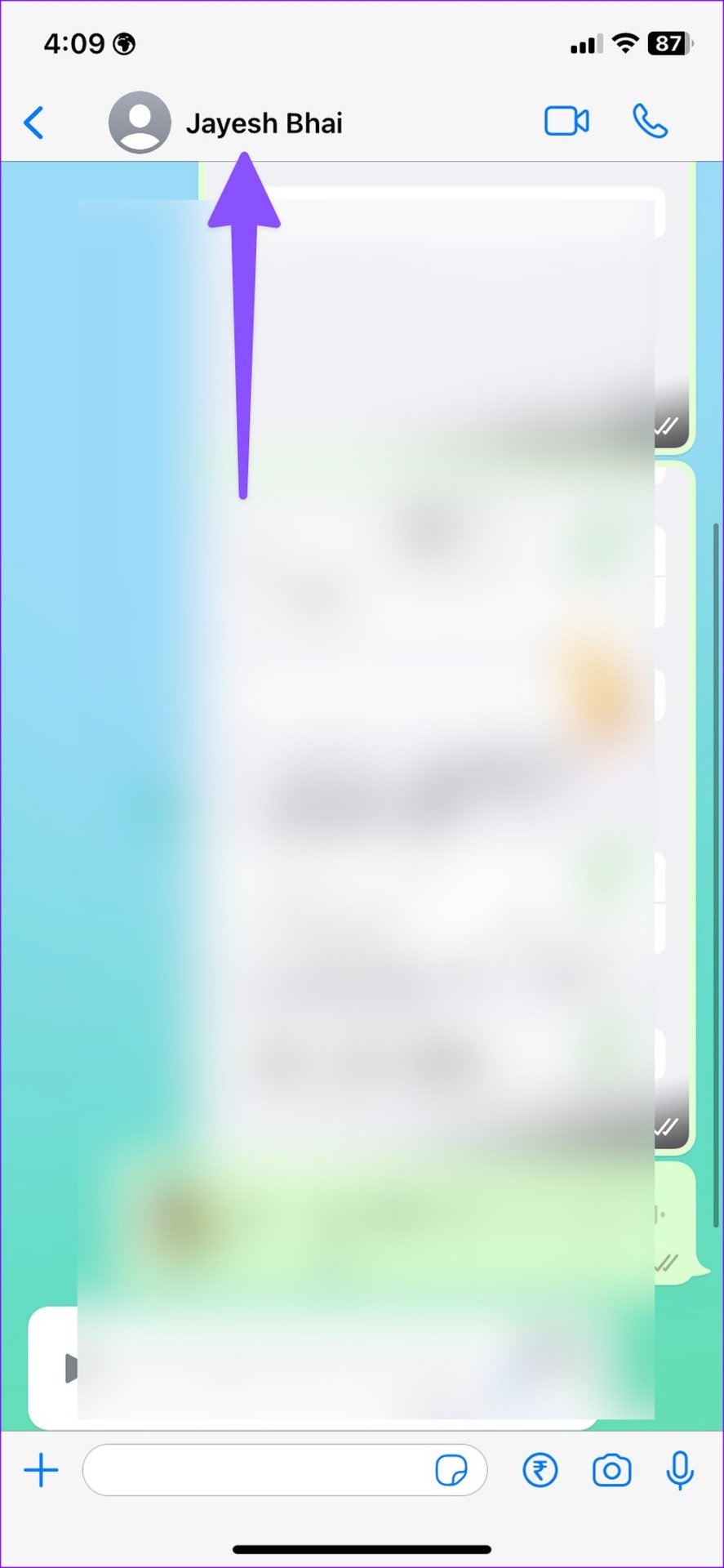
Bước 4: Chọn Hình nền & Âm thanh.
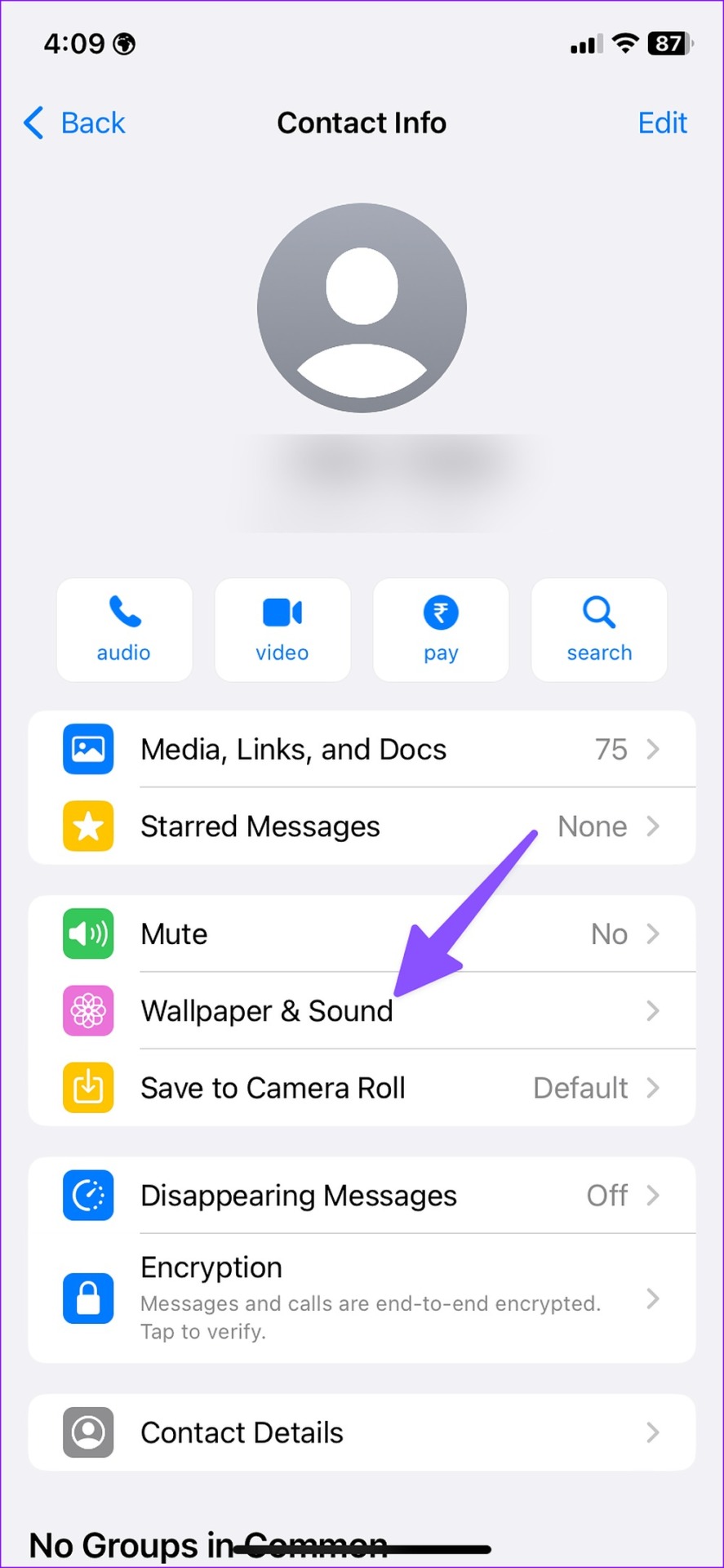
Bước 5: Nhấn vào Âm báo bên dưới’Âm báo tùy chỉnh’.

Bước 6: Chọn âm thanh khác từ menu sau.
Rất tiếc, bạn không thể nhập âm thanh khác từ bộ nhớ của iPhone.
Nhóm WhatsApp
Bạn cũng có thể đặt âm thanh thông báo tùy chỉnh cho các nhóm WhatsApp. Thực hiện theo các bước bên dưới.
Bước 1: Mở nhóm WhatsApp ưa thích của bạn.
Bước 2: Chọn tên nhóm tại trên cùng để mở menu thông tin.
Bước 3: Nhấn vào’Hình nền và âm thanh’.
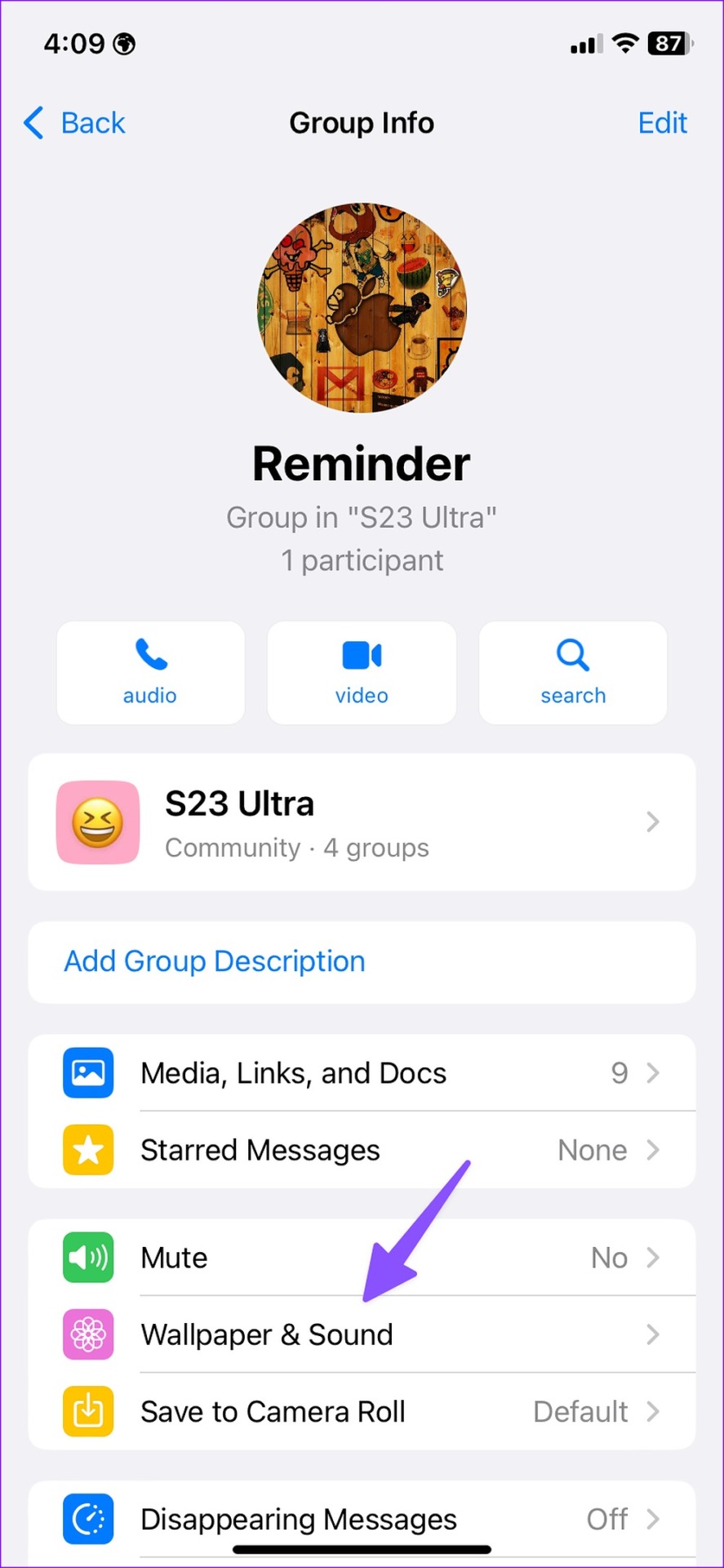
Bước 4: Nhấn vào Âm báo. Chọn âm thanh nhóm WhatsApp ưa thích của bạn từ menu sau,
Bạn có thể tắt tiếng các nhóm cụ thể từ cùng một menu thông tin và loại bỏ sự lộn xộn khỏi nguồn cấp dữ liệu WhatsApp của mình.
2. Đặt âm thanh tùy chỉnh cho các liên hệ và nhóm trên WhatsApp dành cho Android
WhatsApp dành cho Android sử dụng cài đặt âm thanh thông báo mặc định cho từng liên hệ và nhóm. Đây là cách bạn có thể thay đổi chúng.
Bước 1: Nhấn và giữ vào biểu tượng ứng dụng WhatsApp rồi nhấn vào nút’i’để mở menu thông tin ứng dụng.
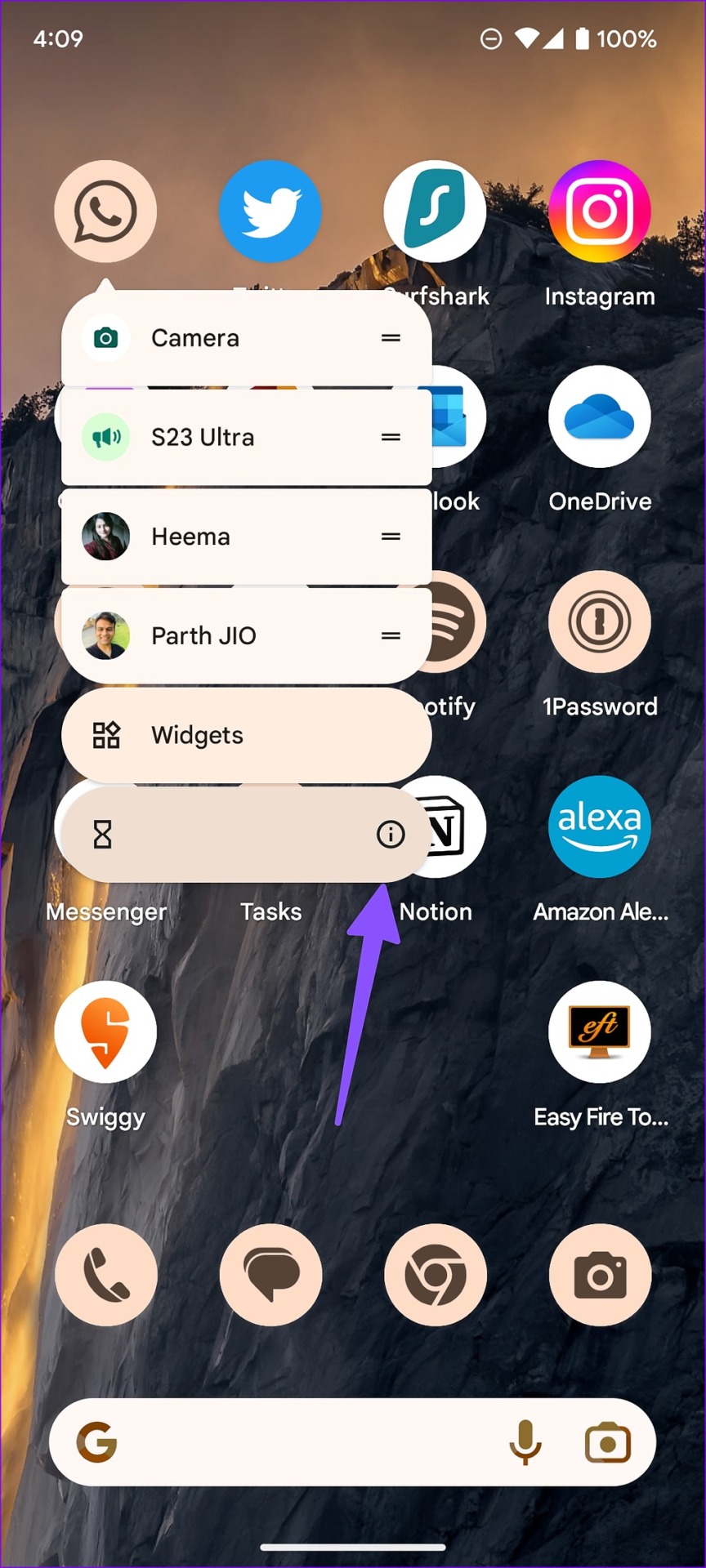
Bước 2: Mở’Thông báo’.
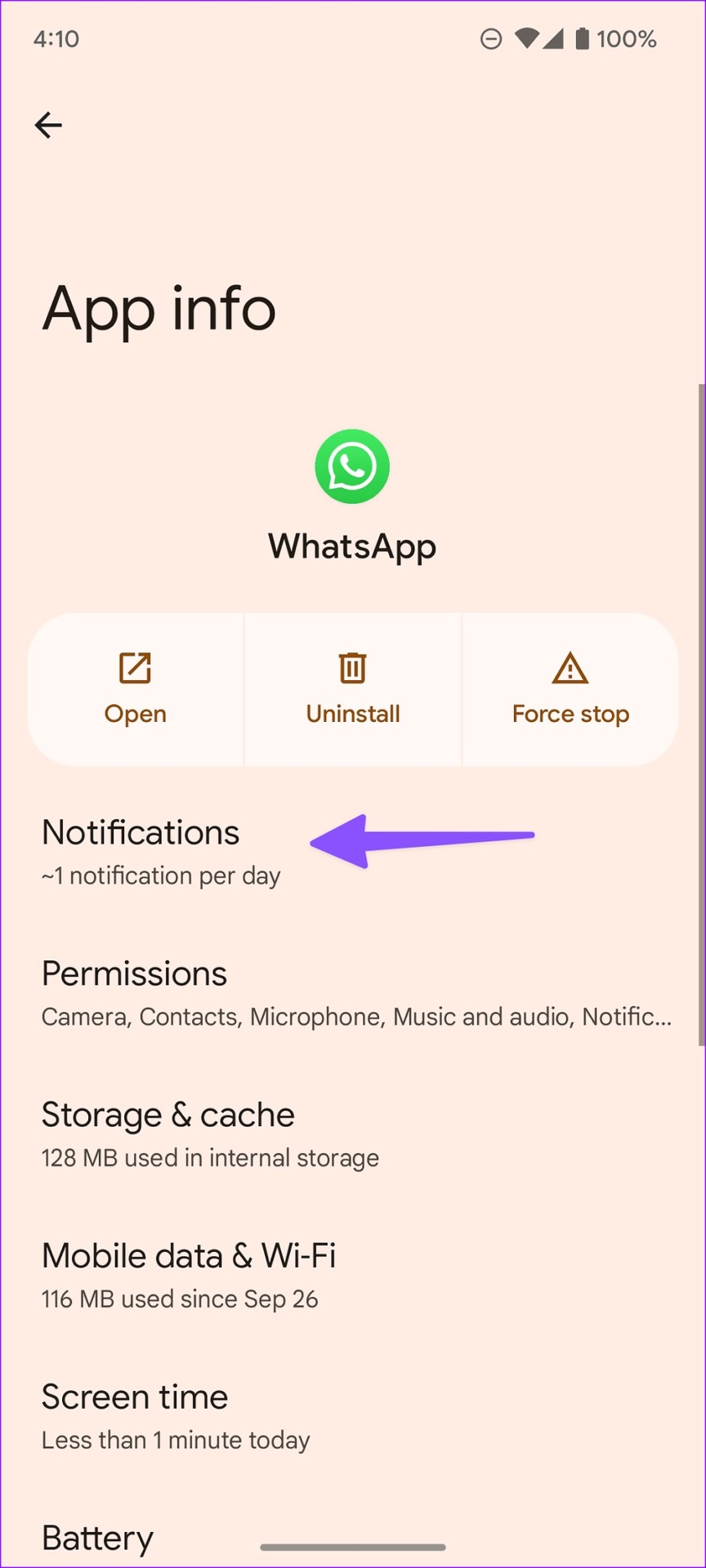
Bước 3: Thao tác này sẽ mở tất cả các kênh thông báo của WhatsApp.
Bước 4: Chọn’Thông báo tin nhắn’trong Trò chuyện.
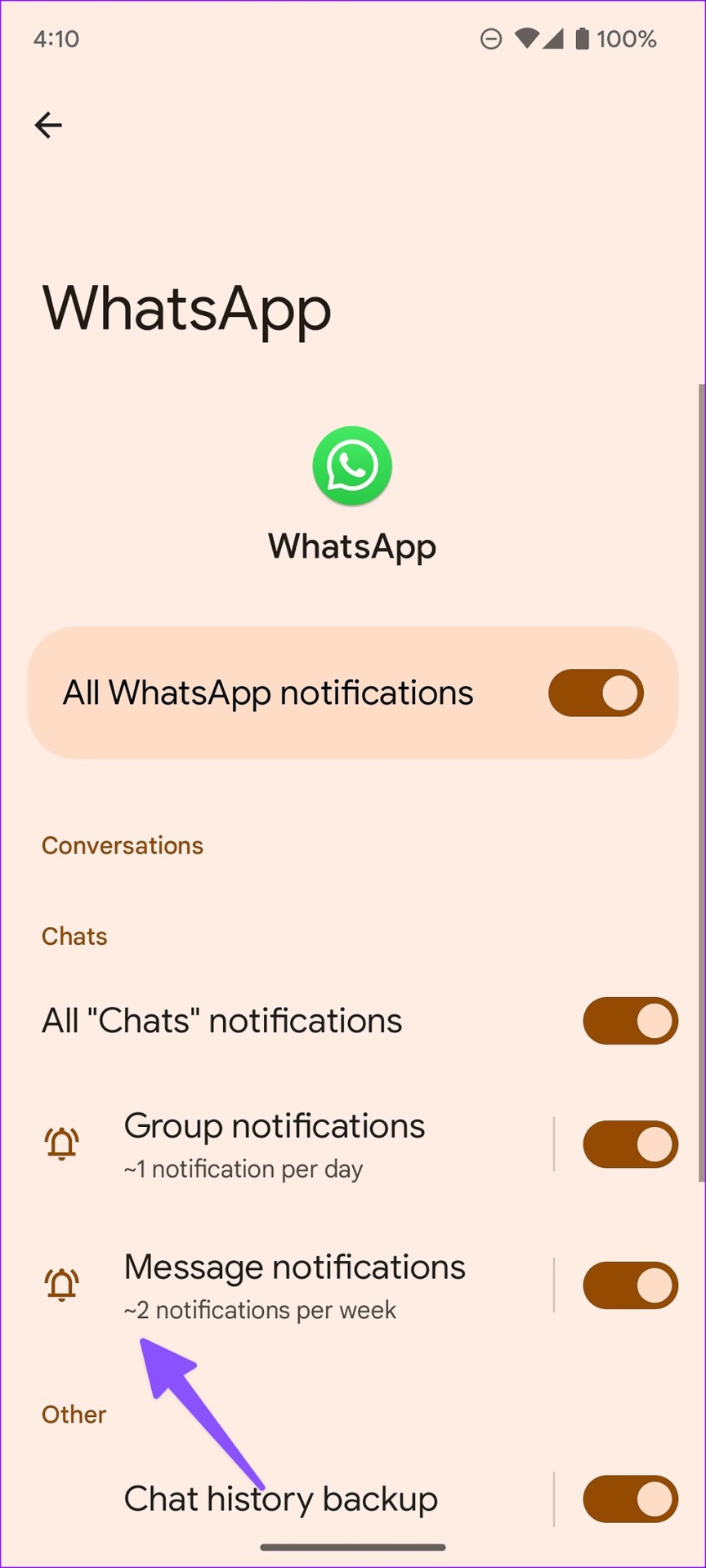
Bước 5: Di chuyển đến Âm thanh và chọn một âm báo khác từ các tùy chọn sau menu.
Bước 6: Quay lại kênh thông báo WhatsApp và mở Gr oup thông báo.
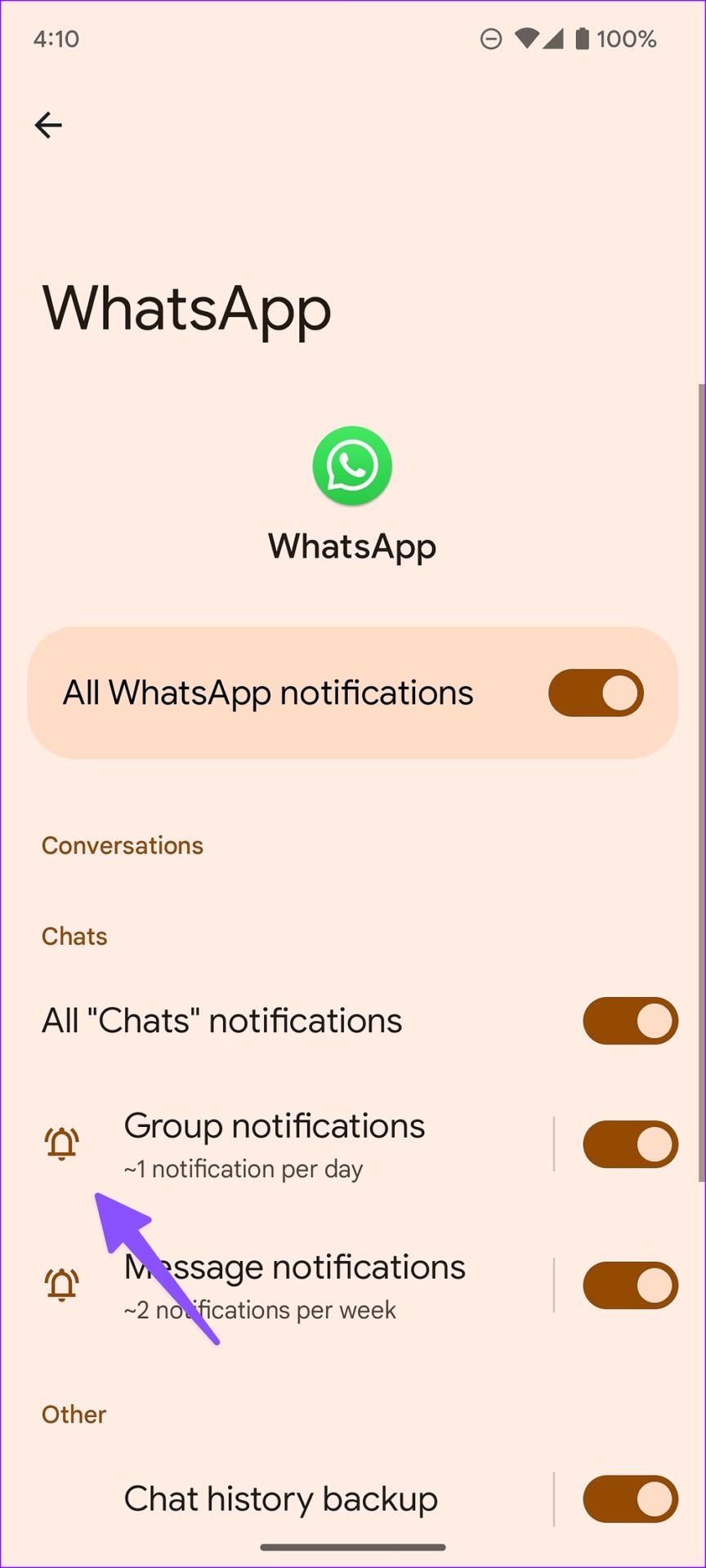
Bước 7: Chọn Âm thanh và thao tác này sẽ mở menu bộ chọn âm thanh mặc định trên điện thoại Android của bạn.
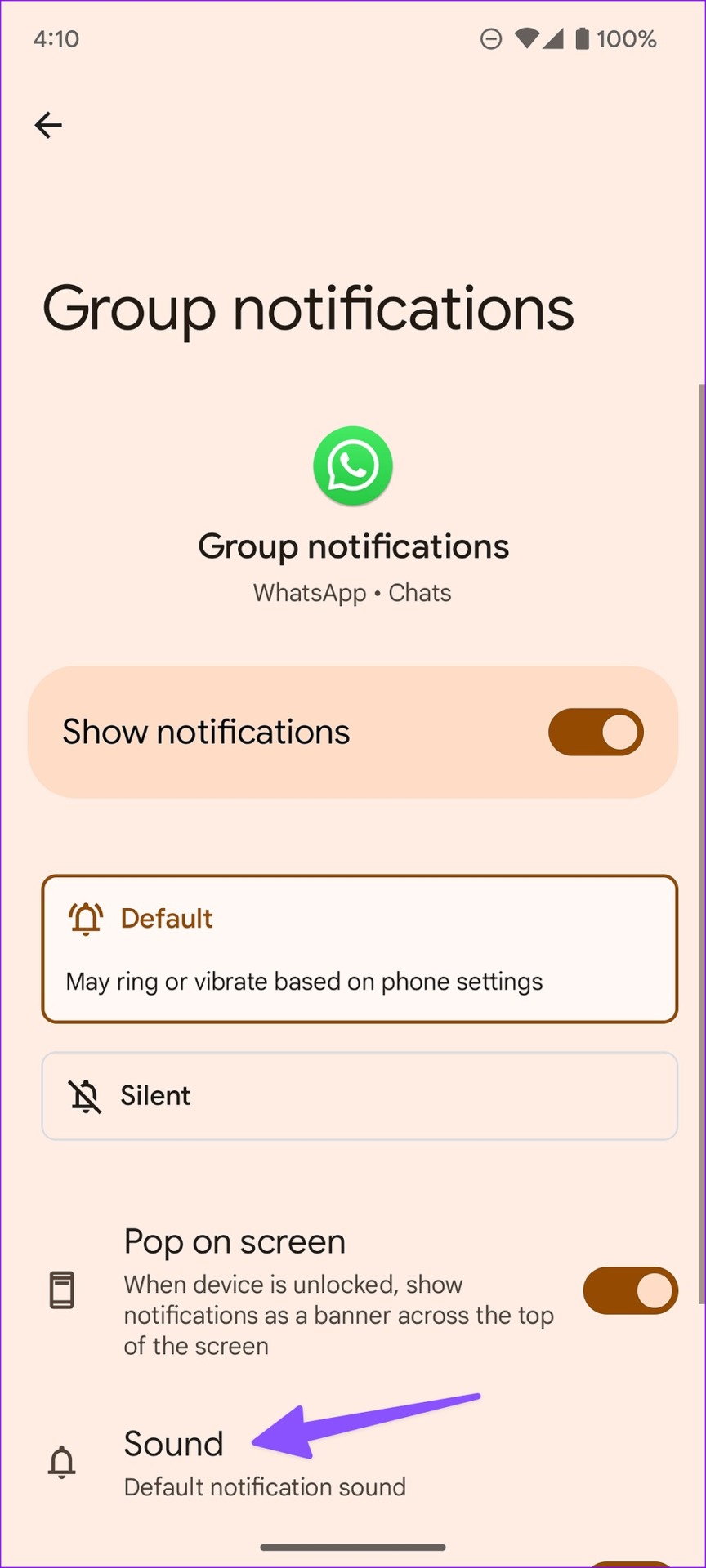
Bước 8: Đặt âm báo tùy chỉnh cho tất cả các nhóm WhatsApp.
Các tùy chọn tùy chỉnh của WhatsApp rất phức tạp. Dưới đây là cách đặt âm thông báo tùy chỉnh cho các liên hệ và nhóm đã chọn trong WhatsApp dành cho Android.
Danh bạ WhatsApp
Bước 1: Mở WhatsApp trên Android của bạn.
Bước 2: Chọn liên hệ ưa thích của bạn và nhấn vào tên để mở menu thông tin.
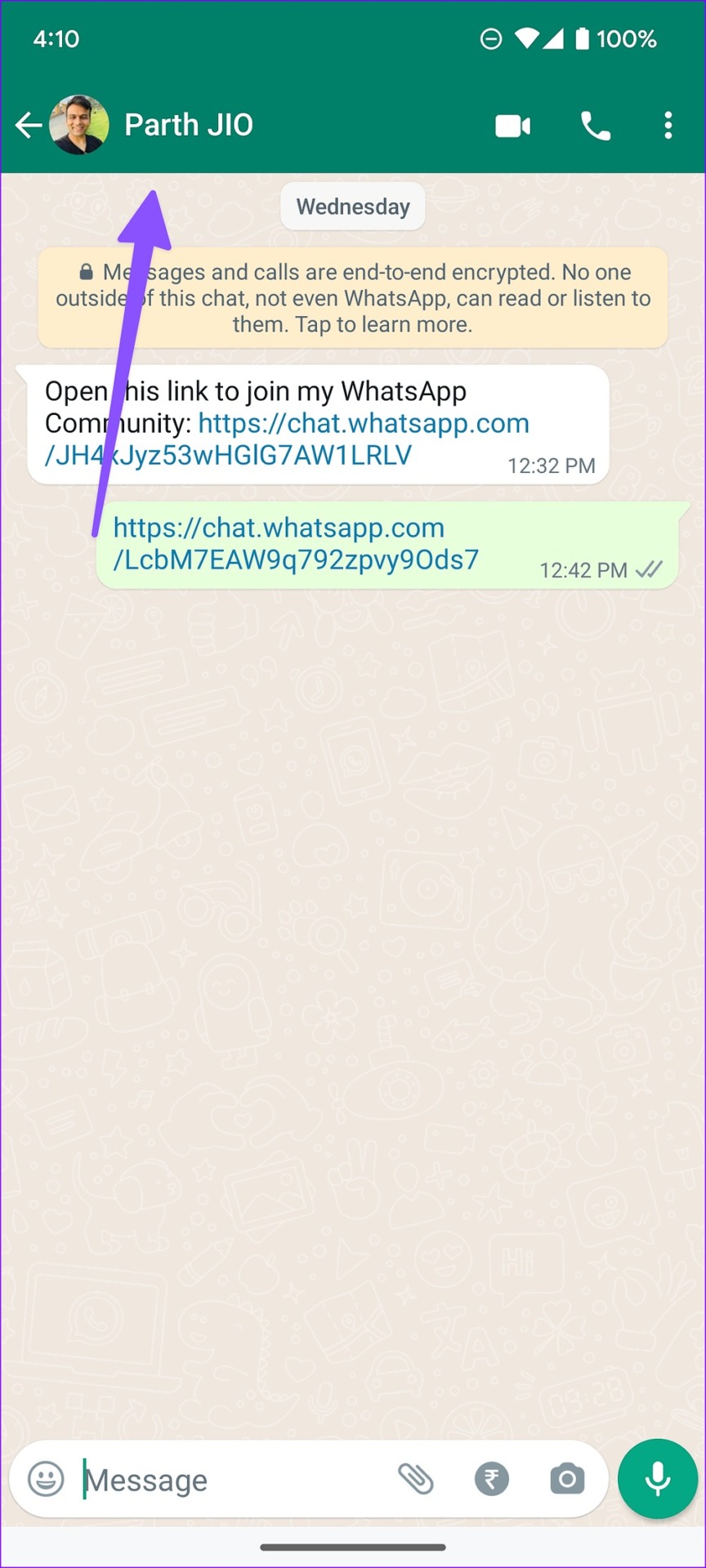
Bước 3: Mở’Thông báo tùy chỉnh.’
Bước 4: Bật dấu kiểm bên cạnh tùy chọn’Sử dụng thông báo tùy chỉnh’.
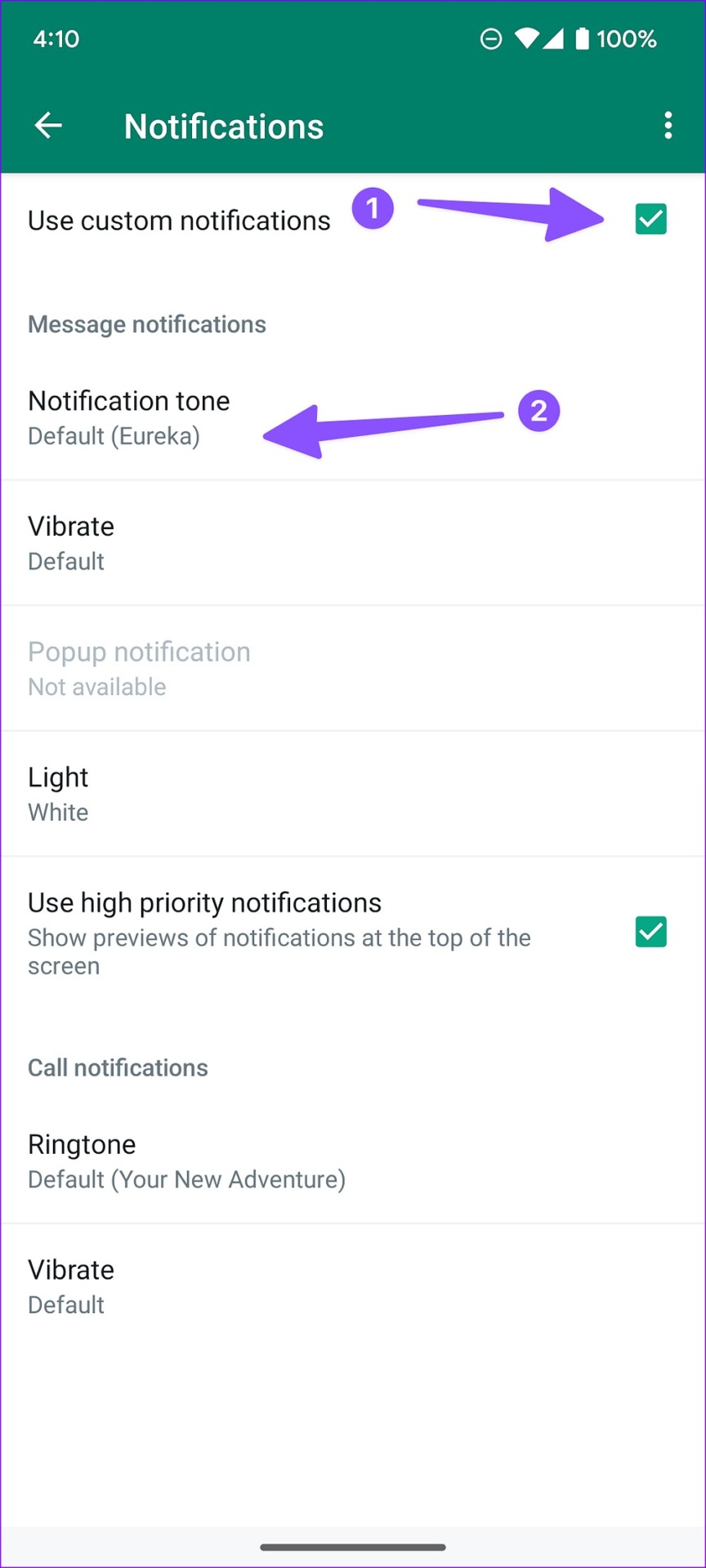
Bước 5: WhatsApp dành cho Android cung cấp nhiều tùy chọn tùy chỉnh hơn ns để lựa chọn. Bạn có thể thay đổi âm thông báo, kiểu rung và đèn LED thông báo (nếu điện thoại của bạn hỗ trợ) và đánh dấu nó là ưu tiên cao.
Khi bạn đặt các thông báo đã chọn là ưu tiên cao, Android sẽ hiển thị các bản xem trước thông báo ở đầu màn hình. Thủ thuật đảm bảo bạn không bao giờ bỏ lỡ thông báo từ các liên hệ quan trọng trên WhatsApp.
Bước 6: Bạn có thể thay đổi nhạc chuông cuộc gọi và kiểu rung cho liên hệ WhatsApp cụ thể từ cùng một menu.
Hãy thực hiện các thay đổi tương tự cho các nhóm WhatsApp.
Nhóm WhatsApp
Bước 1: Truy cập nhóm WhatsApp và mở nhóm menu thông tin.
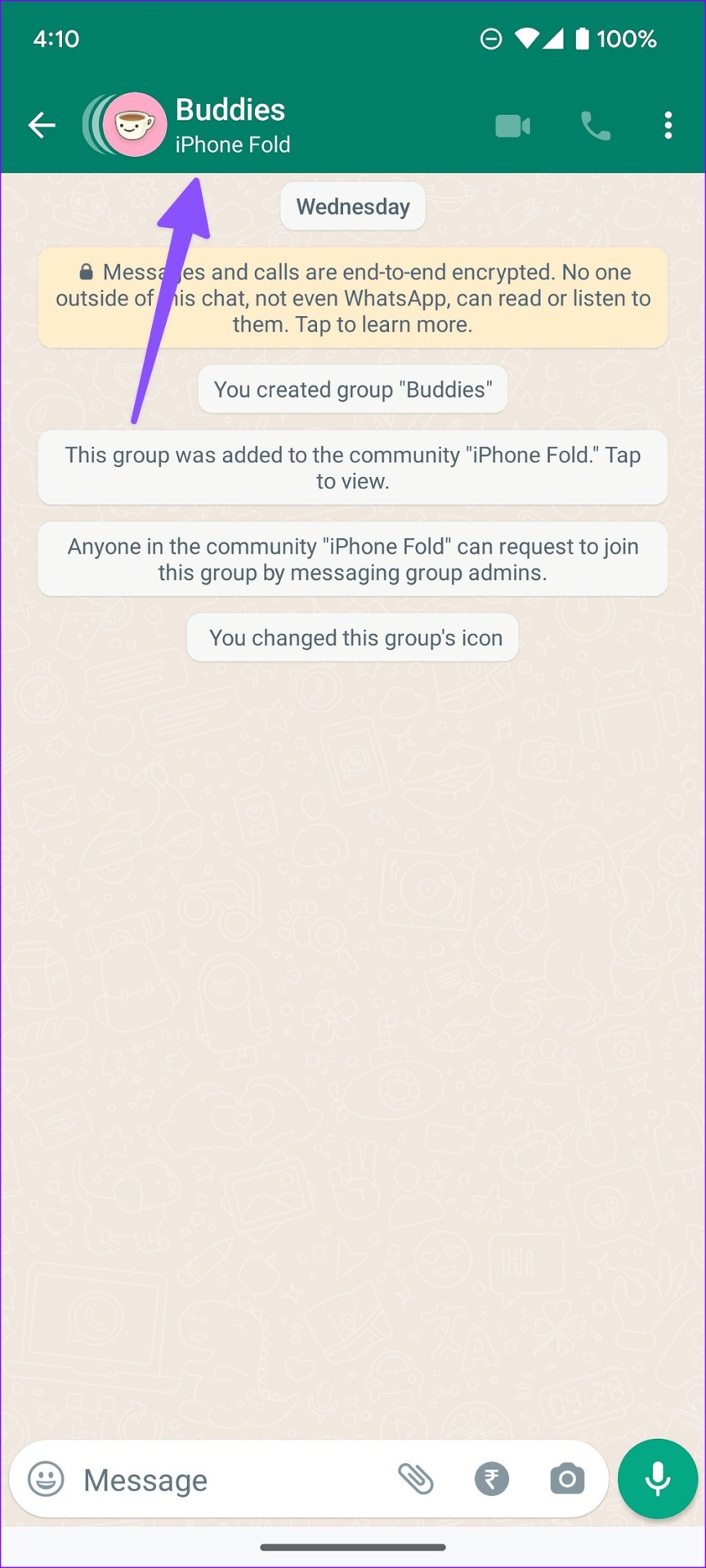
Bước 2: Chọn Thông báo tùy chỉnh và bật thông báo tương tự từ menu sau.
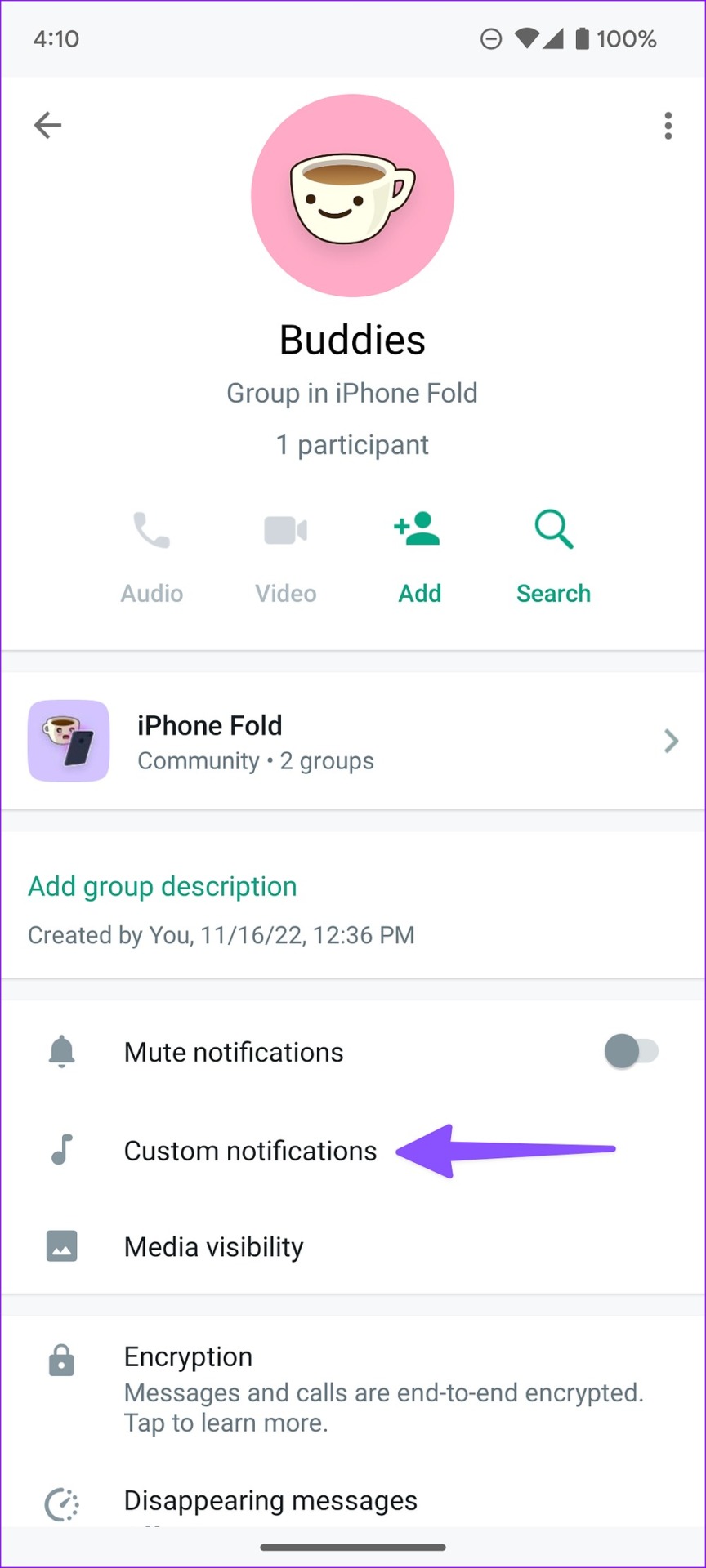
Bước 3: Đặt âm thông báo cụ thể, kiểu rung và đèn LED cho nhóm WhatsApp.
WhatsApp for Desktop
Khả năng đặt âm thanh thông báo tùy chỉnh cho một liên hệ cụ thể cũng có sẵn trong WhatsApp dành cho máy tính để bàn.
Bước 1: Mở WhatsApp trên máy tính của bạn.
Bước 2: Chọn chuỗi trò chuyện và nhấp vào tên liên hệ ở trên cùng.
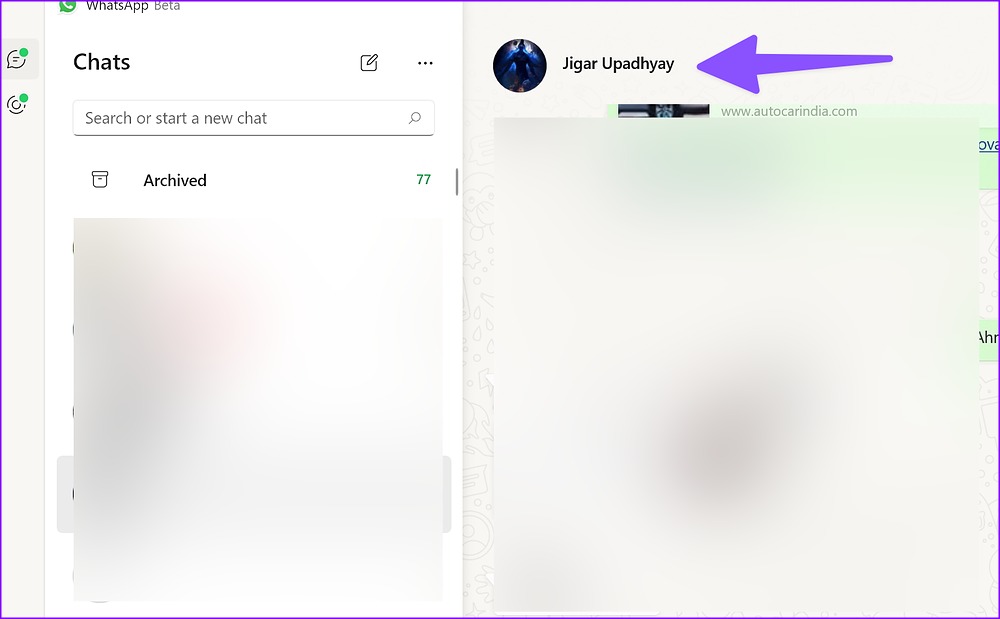
Bước 3: Mở rộng menu Âm thông báo và chọn một âm báo khác.
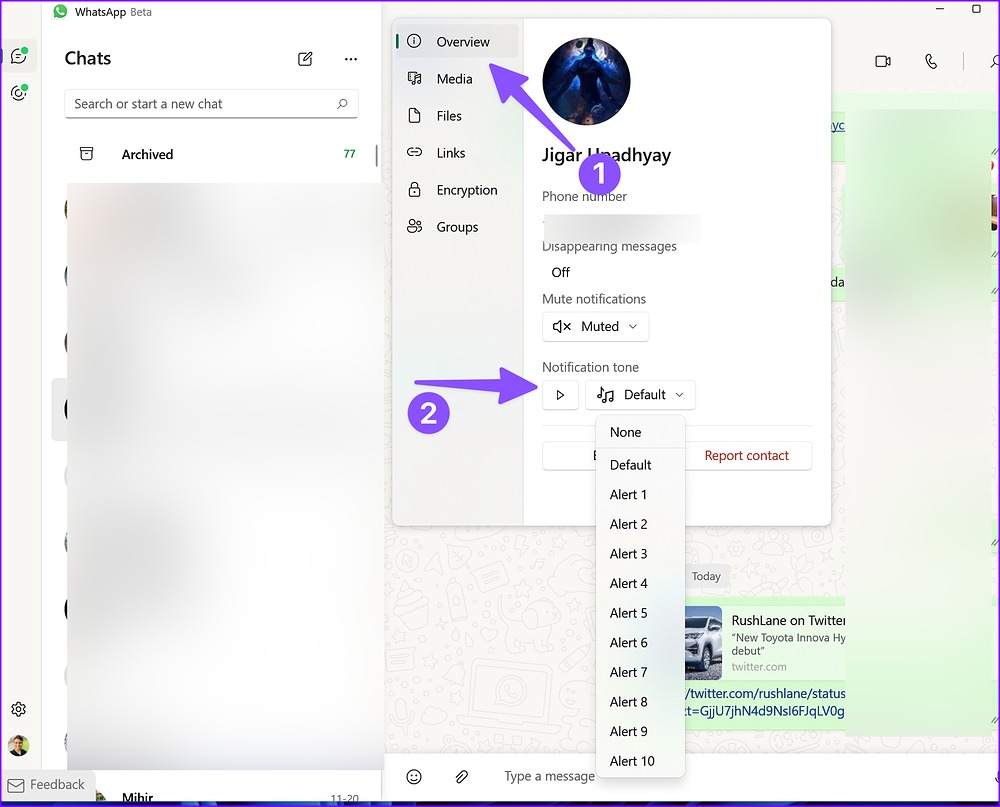
Quản lý thông báo WhatsApp của bạn như một chuyên gia
Dựa trên âm thanh thông báo, bạn có thể đoán được ai đang cố liên lạc với bạn trên WhatsApp. Bạn có thể bỏ qua các tin nhắn bình thường hoặc ưu tiên trả lời những tin nhắn quan trọng.


